안녕하세요. 오늘은 시놀로지용 백신인 Antivirus Essential 에 대해서알아보도록하겠습니다.
저도 Antivirus Essential(이하 안티바이러스 표기) 설치한지는 얼마 되지 않았습니다.
나스의 백업에만 신경을 쓰고 바이러스에 대해서는 무관심했었지요
그러다 얼마전 랜섬웨어 이슈 이후로 바이러스에 대한 걱정이 생기기 시작했습니다.
랜섬웨어가 발단이 된것이지만 안티바이러스가 랜섬웨어를 막아준다는것은 아닙니다.
무료 백신을 찾다보니 안티바이러스가 보이길레 설치 및 사용을 하였습니다.
역시나 트로이 바이러스가 꽤 잡히더군요. 물론 주범은 토렌트였습니다.
그럼 설치, 설정 및 사용법에 대해서 알아보도록하겠습니다.
Synology, Xpenology 모드 동일합니다.
1. Antivirus Essential 설치.
왼쪽 상단 메뉴 버튼을 클릭 합니다. “패키지 센터”를 클릭 합니다.
왼쪽 검색 항목에 “antivirus”로 검색을 합니다.
오른쪽 Antivirus Essential이 검색이 되며 설치 버튼을 클릭하여 설치를 진행합니다.
2. Antivirus Essential 설정.
열기 버튼을 클릭하여 안티 바이러스를 실행 합니다.
설정 버튼을 클릭 합니다.
설정은 크게 3가지 항목으로 되어있습니다.
각항목에 대하여 설명을 하도록하겠습니다.
A. 기본 처리 방법 : 바이러스가 걸렸을때 조치 방법입니다.
– 검역으로 이동 : 바이러스 발견시 파일을 검역소로 자동 이동하여 보관 추후에 사용자의 결정에 따라 다시 사용가능합니다. 추천 합니다.
– 아무것도 하지 않음 : 바이러스 발견시 확인만하고 아무런 조치를 취하지 않습니다.
B. 기본스캔 대상 : 바이러스 검사를 할 대상 및 제외 대상을 선택합니다.
– 우량 목록 : 폴더를 바탕으로 하여 바이러스 검사 대상 및 제외대상을 선택합니다.
우량 목록으로 선택이 되면 바이러스 검사 제외 대상입니다. 보통 바이러스 오감지나 본인이 생각했을때 안전하다고 생각되는곳을 선택해주시면 됩니다.
– 특정 파일 유형만 스캔 : 확장자를 바탕으로 하여 바이러스 검사를 실시합니다.
선택을하게되면 확장자 목록을 클릭하여 바이러스를 검사를 원하는 확장자를 선택해 주시면됩니다.
아무것도 설정하지 않는것을 추천 드립니다.
C. 업데이트 : 스캔하기 전에 바이러스 정의 업데이트 말 그대로입니다. 체크 추천합니다.
설정이 완료 되면 적용 버튼을 클릭하여 설정 창을 닫습니다.
3. 바이러스 검사 예약
사용자가 바이러스 검사를 하지 않아도 주기적으로 바이러스 검사를 하도록 설정하는 방법입니다.
좌측 메뉴에서 “예약된 스캔”을 클릭 후 “생성”을 클릭 합니다.
스케줄 창이 뜨면 크게 2가지로 나눌수있습니다.
첫번째는 검사 대상 두번째는 검사 기간입니다.
검사 대상은 전체를 다 스캔을 할것인지(추천), NAS 시스템 만 진행할것인지, 내가 원하는폴더만 검사를 할것인지를 정할수 있습니다.
검사 기간은 너무자주해도 NAS 에 부하가 됨으로 최대 일주일에 1회하는것을 추천합니다. 마지막으로 확인을 클릭합니다.
이것으로 안티바이러스의 설치, 기본 설정 및 정기 예약을 설정하였습니다.
다음으로는 바이러스가 검색되었을때 조치 방법을 알아 보도록 하겠습니다.
4. 바이러스 치료 방법
바이러스 검사가 완료되면 위와 같은 결과하면이 나타납니다.
1번 항목 제 NAS 안에 있는 75835 파일을 검색하였고 그중 6개 파일이 바이러스가 감염되었으면 발견된 파일은 검역소에 보관되었다는 내용입니다.
만약 위에 검역소에 보관을 선택하지 않고 아무것도 하지 않음을 선택하였으면 6개의 감염 파일은 처리 되지 않음 이라고 표기 되었을것입니다.
2번 항목 검역 항목을 누르게 되면 1번항목에서 말한 바이러스가 걸린 6개의 파일이 보입니다.
파일 이름 : 바이러스가 걸린 파일 이름입니다.
파일 경로 : 바이러스가 걸린 파일의 경로입니다.
검역 날짜 : 바이러스가 검사된 날짜 및 시간입니다.
위협 : 어떤 바이러스 인지 확인을 해줍니다. 트로이 바이러스네요:해킹에 많이 사용됩니다.
파일을 확인 후 삭제할것인지 복원할것인지 선택해주면됩니다.
만약 복원을 할것이라면 추후에 다시 검사하지 않도록 우량 목록에 추가를 해주시면됩니다.
이것으로 SYNOLOGY의 백신 프로그램 설치, 설정 및 사용법에 대하여 알아 보았습니다.
바이러스가 없는 세상이 왔으면 좋겠습니다. 그럼 좋은 하루 되세요.






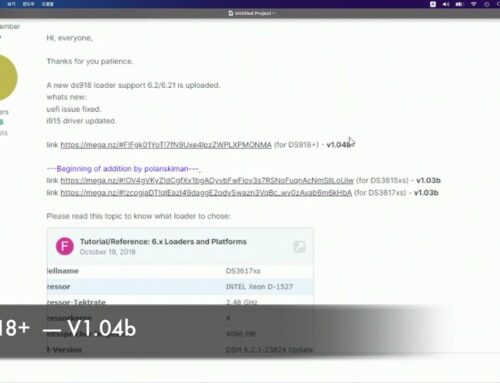
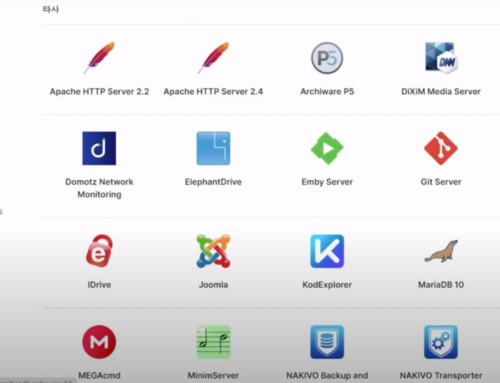
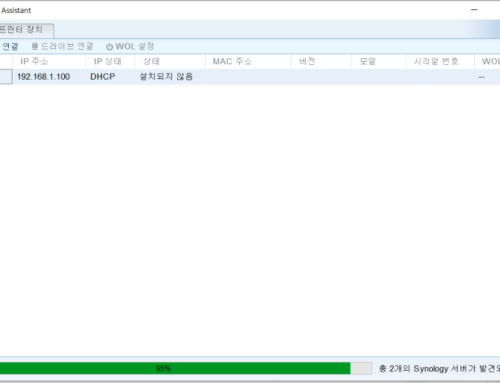
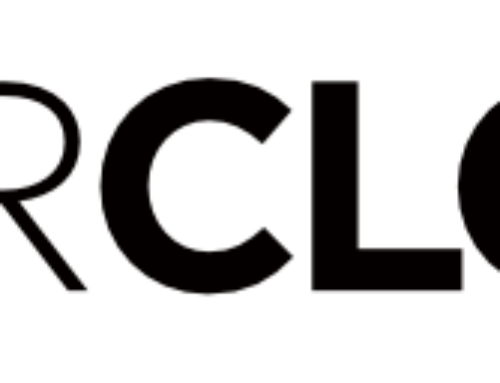
댓글을 남겨주세요